VBA షీట్ సక్రియం | ఎక్సెల్ షీట్ను సక్రియం చేయడానికి VBA ఉదాహరణలు
ఎక్సెల్ VBA షీట్ సక్రియం చేయండి
VBA లో పనిచేసేటప్పుడు మేము కొన్నిసార్లు మరొక షీట్ను సూచిస్తాము లేదా మరొక షీట్ యొక్క లక్షణాలను ఉపయోగిస్తాము, మనం షీట్ 1 పనిలో ఉన్నామని అనుకుందాం కాని షీట్ 2 లోని సెల్ A2 నుండి మనకు ఒక విలువ కావాలి, షీట్ 2 యొక్క విలువను మొదట షీట్ యాక్టివేట్ చేయకుండా సూచిస్తే అప్పుడు మేము చేస్తాము VBA లో షీట్ను సక్రియం చేయడానికి విలువను ప్రాప్యత చేయలేము, మేము వర్క్షీట్ ప్రాపర్టీని వర్క్షీట్లుగా (“షీట్ 2”) ఉపయోగిస్తాము. సక్రియం చేయండి.
ఎక్సెల్ లో మేము ఎల్లప్పుడూ వర్క్షీట్లతో పని చేస్తాము. మంచిని గుర్తించడానికి వర్క్షీట్లకు దాని స్వంత పేరు ఉంది. సాధారణ స్ప్రెడ్షీట్ పనిలో, మేము నేరుగా సత్వరమార్గం కీలను నావిగేట్ చేస్తాము లేదా వాటిపై క్లిక్ చేయడం ద్వారా షీట్ను నేరుగా ఎంచుకుంటాము. అయినప్పటికీ, VBA లో మనం సూచించే షీట్ పేరును పేర్కొనడం అంత సులభం కాదు, అప్పుడు షీట్ ఎంచుకోవడానికి “Select” పద్ధతిని ఉపయోగించవచ్చు.
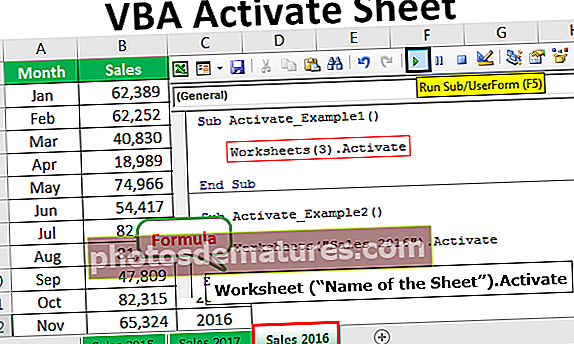
VBA యాక్టివేట్ మెథడ్ అంటే ఏమిటి?
పేరు చెప్పినట్లు ఇది పేర్కొన్న వర్క్షీట్ను సక్రియం చేస్తుంది. షీట్ను సక్రియం చేయడానికి వర్క్షీట్ల వస్తువును ఉపయోగించడం ద్వారా ఖచ్చితమైన వర్క్షీట్ పేరును పేర్కొనాలి. ఉదాహరణకు, మీరు “సేల్స్” అనే షీట్ను సక్రియం చేయాలనుకుంటే, మీరు ఈ క్రింది కోడ్ను ఉపయోగించవచ్చు.
వర్క్షీట్లు (“అమ్మకాలు”) సక్రియం చేయండి
సింటాక్స్
కాబట్టి, సక్రియం చేసే పద్ధతి యొక్క వాక్యనిర్మాణం క్రింది విధంగా ఉంటుంది.
వర్క్షీట్ (“షీట్ పేరు”). సక్రియం చేయండి
ఇక్కడ వర్క్షీట్ వస్తువు మరియు సక్రియం చేసే పద్ధతి.
మీరు ఈ VBA యాక్టివేట్ షీట్ ఎక్సెల్ మూసను ఇక్కడ డౌన్లోడ్ చేసుకోవచ్చు - VBA యాక్టివేట్ షీట్ ఎక్సెల్ మూసఉదాహరణ # 1 - షీట్ను దాని సూచిక సంఖ్య ద్వారా సక్రియం చేయండి
ఎక్సెల్ లో మేము పలు వర్క్ షీట్లతో పని చేస్తాము మరియు తరచుగా పనిని పూర్తి చేయడానికి ఒక షీట్ మధ్య మరొక షీట్ మధ్య వెళ్ళాలి. VBA లో మేము నిర్దిష్ట ఎక్సెల్ షీట్ను సక్రియం చేయడానికి యాక్టివేట్ పద్ధతిని ఉపయోగించవచ్చు.
ఉదాహరణకు, నేను “సేల్స్ 2015”, “సేల్స్ 2016” మరియు “సేల్స్ 2017” అనే మూడు షీట్లను సృష్టించాను.
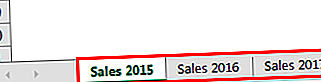
మేము షీట్లను రెండు విధాలుగా సక్రియం చేయవచ్చు. ఒకటి షీట్ ఇండెక్స్ నంబర్లను ఉపయోగించడం ద్వారా మరియు మరొకటి షీట్ పేరును ఉపయోగించడం ద్వారా.
ఇప్పుడు నేను 2 వ షీట్ ఎంచుకోవాలనుకుంటే నేను వర్క్షీట్ ఆబ్జెక్ట్ని ఉపయోగిస్తాను మరియు షీట్ ఇండెక్స్ నంబర్ను 2 గా పేర్కొంటాను.
కోడ్:
సబ్ యాక్టివేట్_ఎక్సాంపుల్ 1 () వర్క్షీట్లు (2) .ఎండ్ సబ్ను యాక్టివేట్ చేయండి
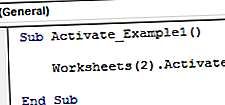
మీరు F5 కీని ఉపయోగించి లేదా మానవీయంగా కోడ్ను అమలు చేసినప్పుడు, ఇది రెండవ షీట్ను సక్రియం చేస్తుంది, అనగా “సేల్స్ 2016”.
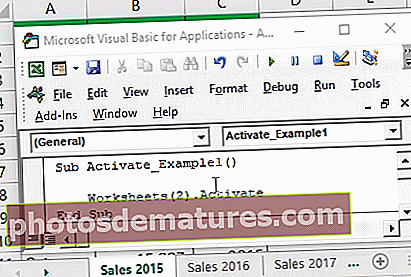
నేను 3 వ షీట్ను సక్రియం చేయాలనుకుంటే నేను 3 ను షీట్ ఇండెక్స్ నంబర్గా ఉపయోగిస్తాను.
కోడ్:
సబ్ యాక్టివేట్_ఎక్సాంపుల్ 1 () వర్క్షీట్లు (3) .ఎండ్ సబ్ను యాక్టివేట్ చేయండి
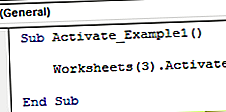
ఇది మూడవ షీట్ను సక్రియం చేస్తుంది, అంటే “సేల్స్ 2017”.
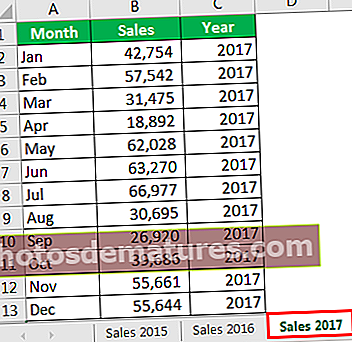
ఇప్పుడు నేను 2 వ మరియు మూడవ షీట్ను మార్చుకుంటాను.
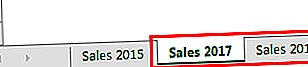
ఇప్పుడు సాంకేతికంగా “సేల్స్ 2017” నా మూడవ షీట్ మరియు “సేల్స్ 2016 నా రెండవ షీట్. ఇప్పుడు నేను షీట్ ఇండెక్స్ నంబర్ 3 గా ఉపయోగిస్తాను మరియు ఏమి జరుగుతుందో చూస్తాను.
కోడ్:
సబ్ యాక్టివేట్_ఎక్సాంపుల్ 1 () వర్క్షీట్లు (3) .ఎండ్ సబ్ను యాక్టివేట్ చేయండి
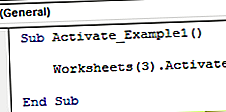
నా దృష్టిలో, ఇది “సేల్స్ 2017” షీట్ను ఎంచుకోవాలి, అయితే ఇది “సేల్స్ 2016” షీట్ను ఎన్నుకుంటుంది ఎందుకంటే “సేల్స్ 2016” మూడవ షీట్.
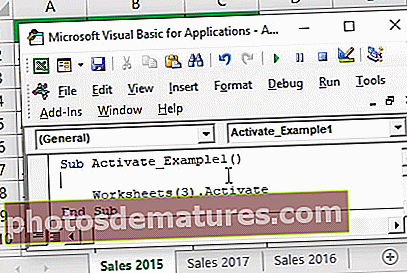
కాబట్టి, షీట్ను దాని పేరుతో సక్రియం చేయడం ఎల్లప్పుడూ సురక్షితమైన ఎంపిక.
ఉదాహరణ # 2 - షీట్ను దాని పేరుతో సక్రియం చేయండి
షీట్లను దాని పేరుతో ఎలా యాక్టివేట్ చేయాలో ఇప్పుడు చూద్దాం. షీట్ ఇండెక్స్ నంబర్ స్థానంలో, మేము షీట్ పేరును డబుల్ కోట్స్లో పేర్కొనాలి.
కోడ్:
ఉప సక్రియం_ఉదాహరణ 2 () వర్క్షీట్లు ("అమ్మకాలు 2016"). ముగింపు ఉప సక్రియం చేయండి 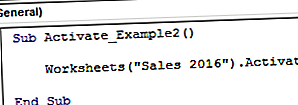
మీరు కోడ్ను మాన్యువల్గా అమలు చేసినప్పుడు లేదా సత్వరమార్గం కీ F5 ను ఉపయోగిస్తున్నప్పుడు, ఇది వర్క్బుక్లోని స్థానంతో సంబంధం లేకుండా “సేల్స్ 2016” షీట్ను సక్రియం చేస్తుంది.
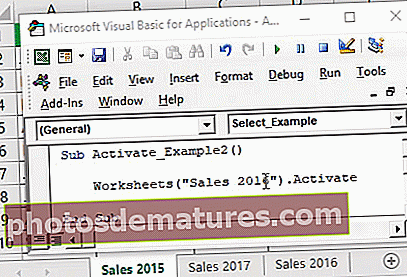
వర్క్షీట్స్ ఆబ్జెక్ట్ మాత్రమే కాదు, షీట్ను సక్రియం చేయడానికి “షీట్స్” ఆబ్జెక్ట్ని కూడా ఉపయోగించవచ్చు.
క్రింద కోడ్ ఉంది.
కోడ్:
ఉప సక్రియం_ఉదాహరణ 2 () షీట్లు ("అమ్మకాలు 2016"). ముగింపు ఉప సక్రియం చేయండి 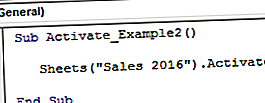
వర్క్షీట్లు వర్క్షీట్ల ఆబ్జెక్ట్ని మాత్రమే యాక్సెస్ చేయగలవు మరియు “చార్ట్” షీట్లను యాక్సెస్ చేయలేవు. మీరు ఉపయోగిస్తే షీట్లు ఆబ్జెక్ట్ మేము వర్క్బుక్లోని అన్ని షీట్లను యాక్సెస్ చేయవచ్చు.
ఉదాహరణ # 3 - మరొక వర్క్బుక్ నుండి షీట్ను సక్రియం చేయండి
నిర్దిష్ట షీట్ను సక్రియం చేయడానికి మేము షీట్ పేరును ఎలా ప్రస్తావించాలో అదే విధంగా, మరొక వర్క్బుక్ నుండి షీట్ను సక్రియం చేసే విషయంలో “వర్క్బుక్” పేరు కూడా అవసరం.
కోడ్:
ఉప సక్రియం_ఉదాహరణ 3 () వర్క్బుక్లు ("సేల్స్ ఫైల్. Xlsx"). షీట్లు ("సేల్స్ 2016"). ఎండ్ సబ్ను సక్రియం చేయండి 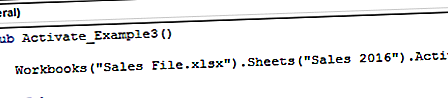
ఇది “సేల్స్ ఫైల్. Xlsx” అనే వర్క్బుక్ నుండి “సేల్స్ 2016” షీట్ను సక్రియం చేస్తుంది.
షీట్ vs సెలెక్ట్ షీట్ పద్ధతిని సక్రియం చేయండి
ఒకే చర్యను చేయడానికి మేము పద్ధతులను ఉపయోగించవచ్చు, అనగా పద్ధతులను సక్రియం చేయండి మరియు ఎంచుకోండి. ఈ రెండు పద్ధతుల మధ్య స్వల్ప తేడా ఉంది.
# 1 - విధానాన్ని సక్రియం చేయండి
సక్రియం చేసే పద్ధతిని ఉపయోగించడం ద్వారా మేము పేర్కొన్న వర్క్షీట్ను మాత్రమే సక్రియం చేయవచ్చు.
ఉదాహరణకు, క్రింది కోడ్ను చూడండి.
కోడ్:
ఉప సక్రియం_ఉదాహరణ () వర్క్షీట్లు ("అమ్మకాలు 2016"). ముగింపు ఉప సక్రియం చేయండి 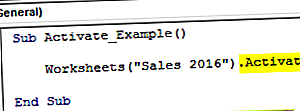
మనకు తెలిసినట్లుగా ఈ కోడ్ వర్క్షీట్ “సేల్స్ 2016” ను ఎంచుకుంటుంది.
# 2 - పద్ధతిని ఎంచుకోండి
ఎంపిక పద్ధతిని ఉపయోగించడం ద్వారా మనం ఇతర పనులను కూడా చేయగలము.
ఇప్పుడు, క్రింది కోడ్ చూడండి.
కోడ్:
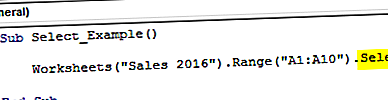
ఈ కోడ్ “సేల్స్ 2016” షీట్ను సక్రియం చేయడమే కాకుండా, A1 నుండి A10 వరకు కణాల పరిధిని కూడా ఎంచుకుంటుంది.










